 <图21> |
17、新建一个图层,用钢笔勾出下图所示的选区,羽化5个像素后填充颜色:#A71415。

<图22>
18、新建一个图层,用钢笔勾出下图所示的选区,羽化2个像素后填充颜色:#C61818,作为尾部中间高光。

<图23>
19、新建一个图层,同上的方法制作底部边缘部分的高光和暗调,如图24 - 26。

<图24>
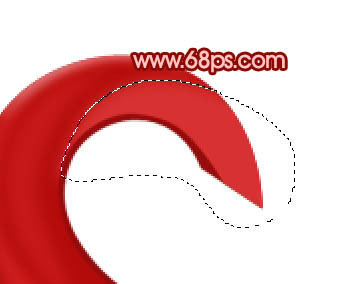
<图25>

<图26>
| 20、到现在为止的大致效果如下图。 |
 <图27> |
| 21、在“尾巴1”图层上面新建一个图层,用钢笔勾出下图所示的选区,羽化5个像素后填充颜色:#BF1716,按Ctrl + Alt + G 与前一图层编组。 |




全部评论